Atrás quedaron los tiempos en los que necesitaba hacer extensas copias de seguridad de ROM en su dispositivo, guardándolas en su almacenamiento interno o Micro-SD. Con la última actualización de TWRP 3.1 lanzada oficialmente, los usuarios ahora podrán realizar copias de seguridad directas de sus aplicaciones y datos desde su propia PC.
Para aquellos que no lo saben, ADB (Android Debug Bridge) es una herramienta de línea de comando que le permite acceder a cada nick de su teléfono Android a través de la línea de comando. Es una herramienta muy poderosa, y la última actualización de TWRP 3.1 ha brindado soporte para ADB para realizar copias de seguridad de TWRP (nandroid) directamente en la PC.
A continuación se muestra una guía útil para crear una copia de seguridad ADB utilizando la recuperación TWRP. Sígalo hasta la palabra y debería estar listo para comenzar.
Cómo tomar TWRP Backup a través de ADB en PC
Configure ADB en su PC. Conecte su dispositivo a la PC a través de USB. Habilite las opciones de desarrollador en su dispositivo:
-
Ir Configuración »Acerca del teléfono. Toca Número de compilación 7 veces hasta que diga Ahora eres desarrollador. Debajo Configuración »Opciones de desarrollador, establezca la depuración USB en Encendido.
Reinicie su dispositivo en la recuperación TWRP. En su PC, cree una nueva carpeta donde desee guardar los archivos de copia de seguridad TWRP. Entonces hazlo Mayús + clic derecho en cualquier espacio en blanco vacío dentro de la carpeta y seleccione Abra la ventana de comando aquí desde el menú contextual. Una vez que la ventana de comandos esté abierta, escriba el siguiente comando para iniciar la copia de seguridad TWRP:
adb backup --twrp
Esto abrirá la GUI y le permitirá elegir particiones desde la página de respaldo.
Seleccione las particiones que desea incluir en su copia de seguridad y luego Deslizar para hacer una copia de seguridad.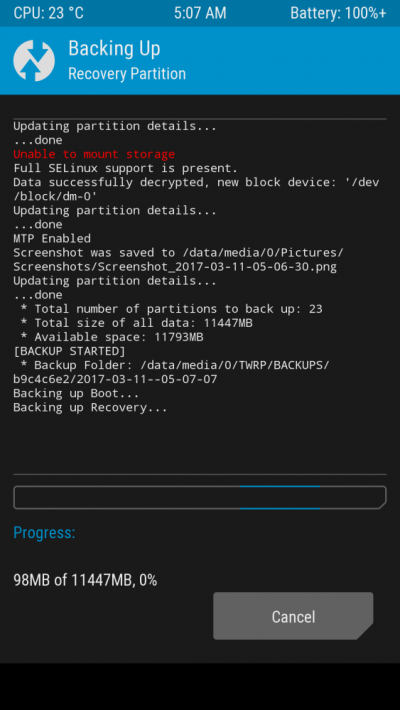
Espere hasta que finalice el proceso de copia de seguridad. Una vez completado, puede desconectar su dispositivo de la PC.
¿Cómo restaurar la copia de seguridad TWRP a través de ADB?
Si puede realizar una copia de seguridad TWRP a través de ADB, por supuesto, puede restaurarla directamente desde la PC a través de ADB. Para hacer eso, haga lo siguiente:
Abra una ventana de comando dentro de la carpeta donde guardó la copia de seguridad TWRP en su PC. Inicie su dispositivo en la recuperación TWRP y conéctese a la PC a través de USB. Emita el siguiente comando en la ventana de comandos:
adb restore --twrp
Eso es.
